Jak wyłączyć iPhone'a autokorekty
Autorstwa Adela D. Louie, Ostatnia aktualizacja: 26 sierpnia 2019 r
Czy wiesz, jak wyłączyć problem autokorekty urządzenia iPhone? Może ten artykuł odpowie na twoje pytanie.
Autokorekta na naszych urządzeniach z systemem iOS jest w rzeczywistości rodzajem oprogramowania, które pomaga zidentyfikować błędnie napisane słowa, które wykorzystują algorytmy do identyfikacji słów, które najprawdopodobniej odpowiednio zmodyfikują tekst.
Jest to powszechna funkcja, która jest dostępna w edytorach tekstu i platformach do przesyłania wiadomości. Autokorekty bardzo dobrze programują się z naszymi literówkami, na przykład wpisałeś „teh”. Autokorekta poprawi następnie twoje słowo i automatycznie zastąpi słowo „teh” na „the”.

Odzyskaj dane po autokorekcie iPhone'a
Część 1. Jak działa Autokorekta na urządzeniach mobilnychCzęść 2. Wskazówki, jak właściwie oswoić urządzenie z systemem iOS AutokorektyCzęść 3. Wyłącz AutokorekcjęCzęść 4. Przywróć dane po autokorekcie iPhone'aPrzewodnik wideo: Jak odzyskać utracone dane po autokorekcie iPhone'aCzęść 5. Wniosek
Część 1. Jak działa Autokorekta na urządzeniach mobilnych
Czy wiesz, jak działa autokorekta na twoich telefonach komórkowych? Oto odpowiedź dla Ciebie: Każdego dnia drzemiesz dużo wiadomości tekstowych na swoim urządzeniu z iOS i musimy przyznać, że w większości przypadków źle wpisujesz słowa. Możliwe, że źle napisałeś słowo, pomyliłeś się lub wprowadziłeś inne błędy, które mogą Cię zawstydzić. Na szczęście dla ciebie, masz swój autokorekta na urządzeniu z systemem iOS co faktycznie pomaga Ci uratować Twój dzień.
Większość systemów autokorekty, w tym urządzenia iPhone, może w rzeczywistości zawierać pewne zachowania edukacyjne. W takim przypadku autokorekta zwróci wówczas uwagę na to, jak podczas ponownej korekcji słów, które zostały poprawione przez ten program systemowy.
Inną cechą autokorekty jest to, że nie sugeruje ona żadnych słów dla słów nieodpowiednich lub wulgaryzmu. Wynika to z faktu, że lingwiści spędzają więcej czasu na badaniu tych niedopuszczalnych słów i upewniają się, że faktycznie trzymają się z dala od naszego języka.
Część 2. Wskazówki, jak właściwie oswoić urządzenie z systemem iOS Autokorekty
Autokorekta na naszych urządzeniach z iOS może czasami być naprawdę frustrująca i zawodna, a czasem daje śmieszne słowa, a czasem pomocne. Oto kilka wskazówek, w jaki sposób możesz poprawić lub oswoić autokorekty urządzenia z systemem iOS.
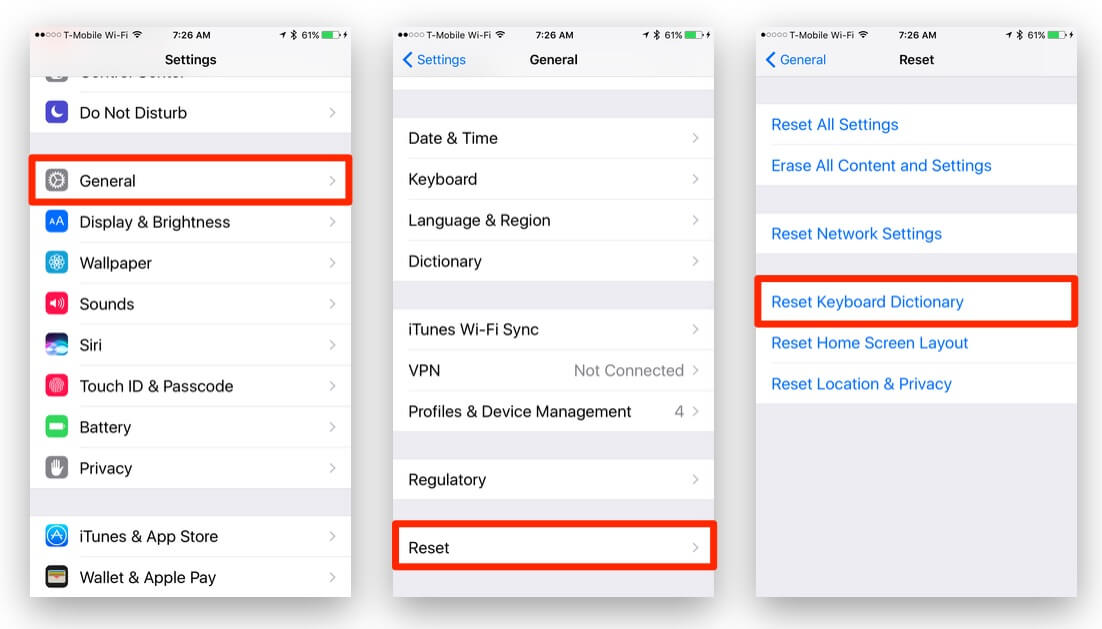
Zresetuj słownik
1. Zresetuj słownik
Autokorekty pochodzą głównie z błędnie wpisanych słów, które występują podczas pisania wiadomości, a następnie pojawiają się wiele razy, nawet jeśli jest to błędna pisownia.
Jeśli tego doświadczysz, najlepszą rzeczą, jaką możesz zrobić, to zresetować słownik. Aby zresetować słownik, wykonaj następujące kroki.
Przejdź do swoich ustawień
Następnie przejdź do Generała
Stuknij Resetuj
Następnie wybierz „Resetuj słownik”
To jest akapit
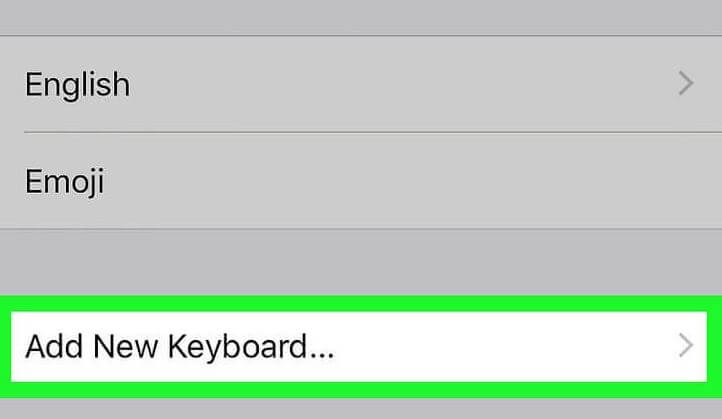
Dodanie nowych słów do słownika
2. Spróbuj dodać nowe słowa do słownika
Począwszy od iOS 5, ma funkcję, w której można poprawić własną autokorekcję. Jednym ze sposobów na to jest dodanie kilku słów do słownika. Aby to zrobić, wykonaj poniższe czynności.
Przejdź do swoich ustawień
Następnie stuknij Ogólne
Wybierz „Klawiatury”
Przewiń w dół, przejdź do Skróty
Następnie dotknij „Dodaj nowy skrót”, a następnie po prostu wpisz słowo, które chcesz dodać, i umieść je w opcji „Fraza”.
Następnie dotknij przycisku „Zapisz”.
3. Wpisz słowa, które chcesz dodać do Safari
W 2009 roku w jednym z artykułów wspomniano, że problem autokorekty urządzenia iOS dotyczy przeglądarki Safari. W tym przypadku zamiast używać aplikacji Notatki do zmiany sposobu na autokorekty, zasugerowali, że byłoby bardziej wydajne, gdybyś wpisał słowa, które autokorekta ma rozpoznać na pasku wyszukiwania w przeglądarce mobilnej Safari. Faktem jest, że to naprawdę działa.
4. Dodawanie do słów w książce adresowej
Tutaj możesz po prostu utworzyć nowy wpis książki adresowej, a następnie wypisać wszystkie słowa, które mają być rozpoznawane przez autokorekty.
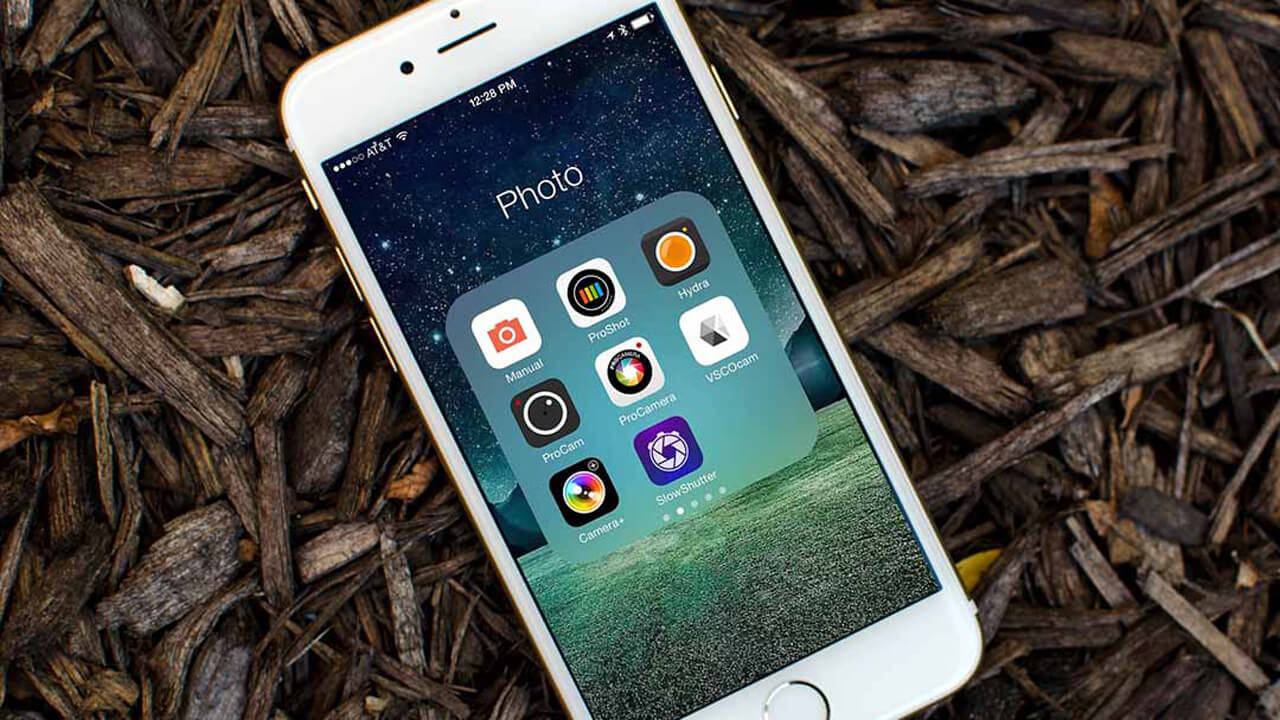
Zainstaluj aplikacje, aby automatycznie poprawić urządzenia iPhone
5. Zainstaluj aplikacje, aby autokorektywać iPhone'a
Istnieją dwie aplikacje, które z pewnością mogą pomóc w autokorekcie.
Autokorekta - ta aplikacja działa, jeśli urządzenie iOS nie zostało jeszcze zhakowane. Pozwala dodawać niestandardowe prace do słownika iPhone'a.
W ten sposób można go łatwo rozpoznać po zasugerowaniu przez autokorekty. Dlatego ta aplikacja nie rozpoznaje wszystkich słów, ale nadal lepiej je tworzyć.
Manual Correct Pro - Ta aplikacja jest dostępna w sklepie Cydia i działa tylko na jailbreakowanym urządzeniu iOS.
Ta aplikacja może faktycznie zmienić niektóre funkcje autokorekty, a następnie musisz dotknąć bąbelka autokorekty, aby ją włączyć.
Podobnie jak aplikacja AutoCorrector, możesz także tworzyć i umieszczać słowa, które mają być rozpoznawane przez autokorekty.
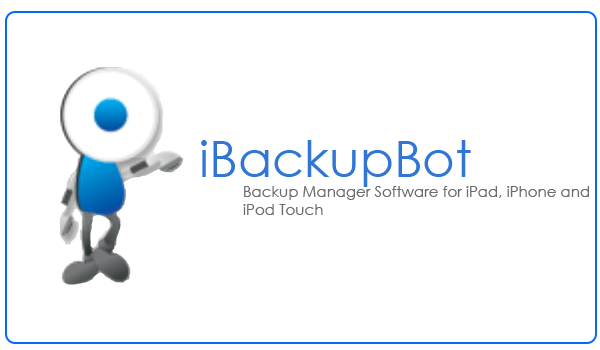
Zrób trochę hakowania
6. Spróbuj hakować
Inny sposób na poprawienie autokorekty urządzenia z systemem iOS pochodzi od programisty o imieniu Sonny Dickson.
Odkrycie Dicksona ma funkcję, w której można faktycznie wybierać spośród autokorekty słów, które pomogą poprawić dokładność poprawek. Oto jak możesz to zrobić.
- Pobierz iBackupBot
- Idź i wykonaj kopię zapasową urządzenia iOS za pomocą iTunes
- Uruchom iBackupBot, a następnie wyszukaj kopię zapasową, którą zrobiłeś wcześniej, a następnie załaduj.
- Poszukaj biblioteki / Preferencje / come.apple.plist, a następnie uruchom ją.
- W następnym kroku spróbuj dodać następujący kod: KeyboadAutocorrectionLists TAK
- Następnie zapisz wszystkie wprowadzone zmiany, a następnie przywróć urządzenie iOS z kopii zapasowej w aplikacji iBackupBot
Część 3. Wyłącz Autokorekcję
W tym artykule dowiesz się, jak wyłączyć auotcorrect na urządzeniach iPhone. Jeśli jednak naprawdę masz dość autokorekty na swoim urządzeniu z systemem iOS z powodu ciągłej zmiany słów na te słowa, których nie zamierzałeś pisać, to masz opcję wyłączenia autokorekty z urządzenia iOS.
Wybór wyłączenia autokorekty jest rozsądnym rozwiązaniem, jeśli chodzi o literówkę. Tutaj pokażemy, jak możesz wyłączyć swoją autokorekcję na urządzeniu z iOS. Tę metodę można wykonać na dowolnym urządzeniu z systemem iOS, niezależnie od tego, czy ma nowy, czy stary sprzęt, a nawet z dowolną wersją systemu iOS. Postępuj zgodnie z poniższym przewodnikiem, aby wyłączyć autokorekty na urządzeniu z iOS.
Krok 1: Przejdź do aplikacji „Ustawienia” na urządzeniu z systemem iOS
Krok 2: Wybierz „Ogólne”
Krok 3: w sekcji „Ogólne” wybierz „Klawiatura”
Krok 4: W obszarze „Klawiatura” znajdź opcję „Autokorekta”, a następnie wyłącz przełącznik.
Krok 5: Po wyłączeniu autokorekty oznacza to po prostu, że już ją wyłączyłeś.
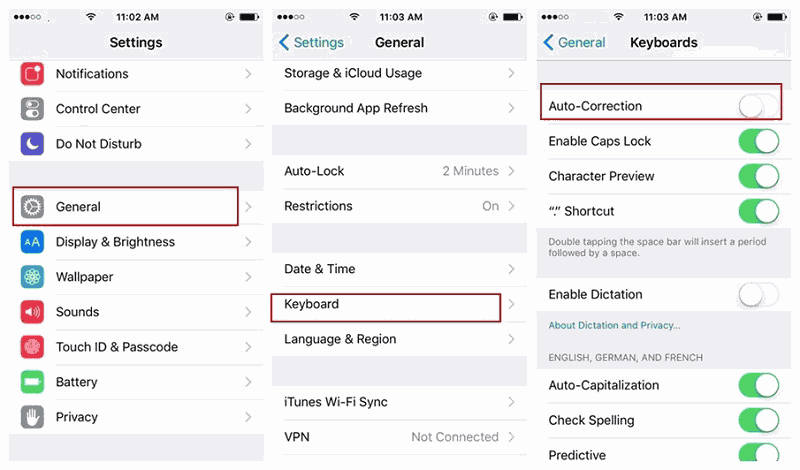
Wyłącz autokorekcję iPhone'a
BONUS: Jeśli w przyszłości zdecydujesz się ponownie włączyć autokorekty na urządzeniu z iOS, wystarczy cofnąć metodę.
Krok 1: Otwórz aplikację „Ustawienia” na urządzeniu z systemem iOS
Krok 2: Idź i wybierz „Ogólne”
Krok 3: W obszarze „Ogólne” zlokalizuj „Klawiatura”, a następnie wybierz ją.
Krok 4: Stamtąd znajdź opcję „Autokorekty” z listy, a następnie ponownie przełącz przełącznik na WŁĄCZONY.
Krok 5: Po ponownym włączeniu oznacza to, że masz już włączoną Autokorekcję na urządzeniu z iOS.
Wymienione metody wyłączania Autokorekty można zastosować na dowolnym urządzeniu z systemem iOS, a także w dowolnej wersji systemu iOS.
Jeśli straciłeś dane podczas wyłączania urządzeń iPhone, możesz odzyskać zestaw narzędzi FoneDog innej firmy, aby odzyskać dane, oto metoda na wypróbowanie.
Część 4. Przywróć dane po autokorekcie iPhone'a
Możesz także spróbować użyćOdzyskiwanie danych iOS po autokorekcji iPhone'a na Twoje urządzenie iOS. Ten program pozwala odzyskać wszelkie usunięte dane z urządzenia z systemem iOS, takie jak kontakty, wiadomości tekstowe, dzienniki połączeń, filmy, zdjęcia, poczta głosowa, WhatsApp i inne inne dane po prawidłowym wykonaniu iPhone'a.
Narzędzie do odzyskiwania danych FoneDog iOS pozwala odzyskać usunięte dane z urządzenia iOS na trzy sposoby: z pliku kopii zapasowej iCloud, pliku kopii zapasowej iTunes i bezpośrednio z urządzenia z systemem iOS, nawet jeśli nie masz żadnych kopii zapasowych.
Aby rozpocząć, pobierz bezpłatnie FoneDog iOS Data Recovery Toolkit próbować.
Ten niesamowity program jest również kompatybilny z dowolnym urządzeniem iOS z wersją iOS, więc zgodność nie jest naprawdę problemem. Może to poradzić sobie nawet z nowymi urządzeniami iOS, takimi jak iPhone X, iPhone 8 i iPhone 8 Plus.
Jest również bardzo bezpieczny w użyciu, ponieważ nie zastąpi żadnych ważnych danych, a przede wszystkim narzędzie FoneDog iOS do odzyskiwania danych z pewnością zapewni najwyższy wskaźnik odzyskiwania wszystkich usuniętych danych z urządzenia z systemem iOS . Ludzie czytają również:
Jak wyodrębnić usunięte wiadomości z Facebooka na iOS or Jak przywrócić iPada z kopią zapasową i bez.

Odzyskaj dane po wyłączeniu autokorekty iPhone'a
Darmowe pobieranie Darmowe pobieranie
Przewodnik wideo: Jak odzyskać utracone dane po autokorekcie iPhone'a
W tym filmie możesz dowiedzieć się, jak przywrócić utracone dane po wyłączeniu autokorekty iPhone'a.
Część 5. Wniosek
Teraz znasz kroki wyłączania autokorekty na urządzeniu z systemem iOS, a także znasz prawdziwe znaczenie tej funkcji na urządzeniu. Ponadto umieściliśmy kilka sztuczek, abyś mógł użyć autokorekty w najprostszy możliwy sposób.
Możesz także spróbować skorzystać z porad, jak ulepszyć korzystanie z autokorekty z urządzenia z systemem iOS, ponieważ, co prawda, ta funkcja z urządzenia z systemem iOS może nam pomóc, szczególnie w przypadku pomyłki w wpisywaniu niektórych słów.
Możesz także pobrać FoenDog Data Recovery Tool z naszej oficjalnej strony internetowej i możesz go zainstalować na komputerze Mac lub Windows. Zdziwisz się, jak szybki i skuteczny jest ten program.
Zostaw komentarz
Komentarz
iOS Odzyskiwanie danych
3 Metody odzyskiwania usuniętych danych z iPhone'a lub iPada.
Darmowe pobieranie Darmowe pobieranieGorące artykuły
/
CIEKAWYDULL
/
PROSTYTRUDNY
Dziękuję Ci! Oto twoje wybory:
Doskonały
Ocena: 4.6 / 5 (na podstawie 59 oceny)
